U-NEXTの無料トライアルのやり方。また、無料期間の確認方法や解約
U-NEXTの無料トライアルのやり方から解約までを解説。
無料トライアルでできることは?注意点は?具体的な手順は?無料期間の確認方法は?無料トライアルを解約するには?といった疑問にお答えします。
U-NEXTの無料トライアルとは?
公式サイト:U-NEXT
U-NEXTの無料トライアルは、無料でU-NEXTの動画見放題サービスを体験できます。
現在は「31日間の無料トライアル期間」があり、長く体験できます。
無料トライアルでできること・できないこと
無料トライアルでできることは、以下になります。
- 見放題対象の動画がみれる
- レンタル作品をレンタルできる
- 雑誌読み放題
- 無料の電子書籍(漫画・ラノベ・書籍)を見れる
- 電子書籍を購入できる
無料トライアルといっても、レンタル作品や有料の電子書籍が全部無料で見れるわけではないです(そこまで太っ腹ではない)。
そして、もちろん機能も普通に使えます。
- スマホ、タブレット、PC、テレビで視聴できる
- 動画をダウンロードできる(オフライン視聴)
- 4人までの同時視聴が可能
- ファミリーアカウントを作成できる
ちなみに、できないことは以下になります。
- 毎月付与される1,200ポイントはもらえない
無料期間なので、有料契約時のポイントはもらえないようになってます。
それ以外は、ほとんど有料契約時と同じようにサービス・機能が使えます。
600ポイントもらえる!
有料契約時の1,200ポイントはもらえませんが、無料トライアルに登録すると特別に「600ポイント」がもらえます。
このポイントを使って、レンタル作品に使ったり、電子書籍を購入することが可能です。
無料トライアルの注意点
(1)無料期間中に自分で解約手続きをすることで無料となる
U-NEXTの無料トライアルは、無料期間中に解約手続きをすることで無料となります。
自動で解約とはなりませんので、有料契約しない人は無料期間が終わらない間に解約して下さい。忘れると、もちろん有料契約となり料金が請求されます。
解約はネットから簡単にできるので、安心して下さい。
(2)無料トライアルだけでもアカウント作成、支払い方法の設定が必要!
無料トライアルをするには登録時に、メールアドレスや基本情報、支払い方法を入力し、U-NEXTのアカウントを作成する必要があります。
えっ、無料体験だけしたいのに支払い方法も入力するんの!?と思われるかと思いますが、そうなってます。
面倒ですが、ほとんどのVODなどのサブスクの無料体験はそうなってますので…
支払い方法は、クレジットカードとケータイ決済(ドコモ、au、ソフトバンク)使えるので、クレジットカードの登録が嫌な場合は簡単なケータイ決済がおすすめです。
(3)登録日のタイミングによって無料体験が短くなる
無料体験だけする人には関係ないですが、有料でU-NEXTを利用しようと考えている人は登録手続きをするタイミングに注意する必要があります。
無料期間終了の翌日に1ヶ月分の料金が発生となるので、月末に登録すると実質無料だった期間が短くなります。
なので、登録するなら「月始め」がおすすめ。
どうしても月末に登録したいなら、無料期間中にいったん解約して、翌月の始めに再登録すれば無料期間を目一杯つかえますよ。
(4)2回目・繰り返し体験はできない
無料トライアルは初めての人のためですので、2回目はできません。
いったん解約して、再登録して無料トライアルの繰り返し!といったことはできませんので、注意して下さい。
超裏技として、U-NEXTの株主優待で利用するという手も(2019年11時点。株主優待の内容は変わることがあります)。
U-NEXTの無料トライアルのやり方(登録方法)
U-NEXTの無料トライアルの登録方法を解説します。
登録は公式サイトから簡単にできます。以下、スマホからの登録を例に。
手順1:U-NEXT公式サイトへ
まずは、こちらの「U-NEXT」公式サイトへ移動します。
手順2:無料体験やサービス内容について確認
無料トライアルやサービス内容についていろいろ書かれているので確認します。
確認がおわったら「まずは31日間無料体験」ボタンをタップ。
手順3:アカウント情報の入力
アカウント作成のための情報を入力します。
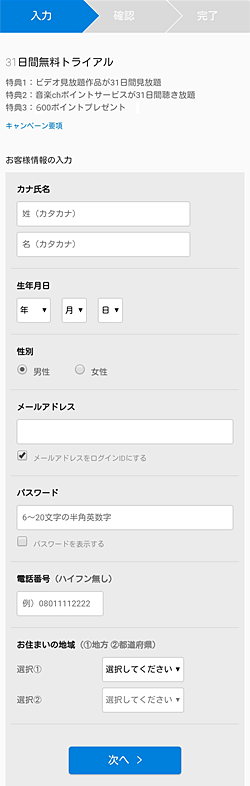
「姓名(カナ)」「メールアドレス」「パスワード」などを入力します。
姓名(カナ)は適当なニックネームなどは入れないで、きちんと本名を入れましょう
メールアドレスとパスワードは、サイトやアプリにログインする時にこちらの情報が必要となります(メールアドレスをIDでなく、任意のIDを作ることも可能)。
入力がおわったら、下にある「次へ」をタップ。
手順4:支払い方法の入力
支払い方法の設定をします。
クレジットカードか、ケータイ払いのどちらかを利用できます。
ちなみに、無料トライアルをするだけの人も、支払い方法を登録する必要がありますので注意!
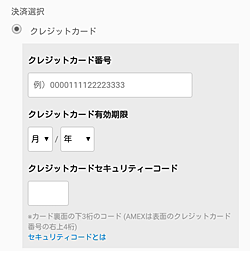
クレジットカードの場合は、クレジットカードをチェックして「クレジットカード番号」「有効期限」「セキュリティコード」の入力をします。
クレジットカード番号は、余計な「-」をつけないで入力しましょう(1234-5678でなく、12345678にする)。

ケータイ決済の場合は、使用するキャリアをチェックして下さい。
そして、下にある「送信」ボタンをタップ(次に確認画面はないので、入力内容をしっかりと確認!)。
手順5:登録完了
これで登録が完了となりました(登録完了メールも届きます)。
あとは、すぐにU-NEXTを利用できます。
スマホなら「U-NEXTアプリ」をアプリストアからインストールして、登録したメールアドレスとパスワードでログインして動画がみれます。
パソコンならU-NEXT公式サイトへいき、ログインして動画がみれます。
あとは、無料トライアル期間を目一杯たのしみましょう!
(関連記事)U-NEXTのログイン方法・ログインできない場合の対処法(また、ログアウト方法)
無料期間がいつまでかを確認する方法
無料期間がいつまでか忘れた人は、以下の方法で確認できます。
U-NEXT公式サイトへいき、メニューの「設定・サポート」を選択し、「契約・アカウント変更」のページへ。
登録日が掲載されてますので、そこからだいたいの期間がわかります。
さらに「解約はこちら」を押すと「◯月◯日までは無料で楽しめます」というメッセージが表示されるので、そこからもわかります。
無料トライアルを解約する方法
無料トライアルだけする人は、無料期間中に解約して下さい。
解約はネット上だけで手続きができ、簡単に解約できます。
ただ、何があるかわからないので、無料期間終了ギリギリでなく「数日前」の解約をおすすめします。
解約方法はU-NEXT公式サイトへいき、メニューの「設定・サポート」を選択し、「契約・アカウント変更」の「解約はこちら」から解約手続きができます。
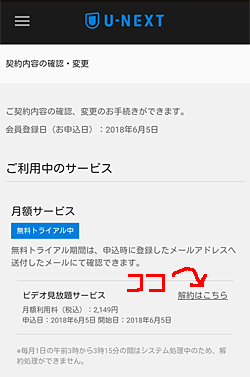
ちなみに、無料トライアル中に購入した電子書籍は、解約後も見ることができますよ。
解約できない場合
上の方法で解約すれば、普通に解約できます。
解約できない場合は、ちゃんと最後まで解約完了ページにいかずに途中離脱してる可能性もあります。
より詳しい解約方法は、以下の記事を参考にしてみて下さい。
>U-NEXTの解約方法とアカウント削除(退会)
また、他のケースではU-NEXT公式サイト以外からU-NEXTに登録した場合は、U-NEXT公式サイトから解約できなかったりします(例えば、Fire TVのU-NEXTアプリから登録した場合など)。
その場合は、支払いとなっているサイトから解約する必要があります。
まとめ
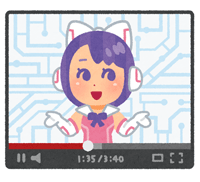
U-NEXTは動画配信サービスの中でも見放題がとても多いので、見応えのあるサービスとなってます。
ちょっと高めの料金ですが、家族で利用するなら高いといえないので、気になっている方はまずは無料トライアルをしてみてはどうでしょうか?
無料トライアルは、以下からどうぞ。
それでは、U-NEXTの無料トライアルのやり方。また、無料期間の確認方法や解約でした。
※本ページの情報は2019年11月時点のものです。最新の配信状況はU-NEXTサイトにてご確認ください


